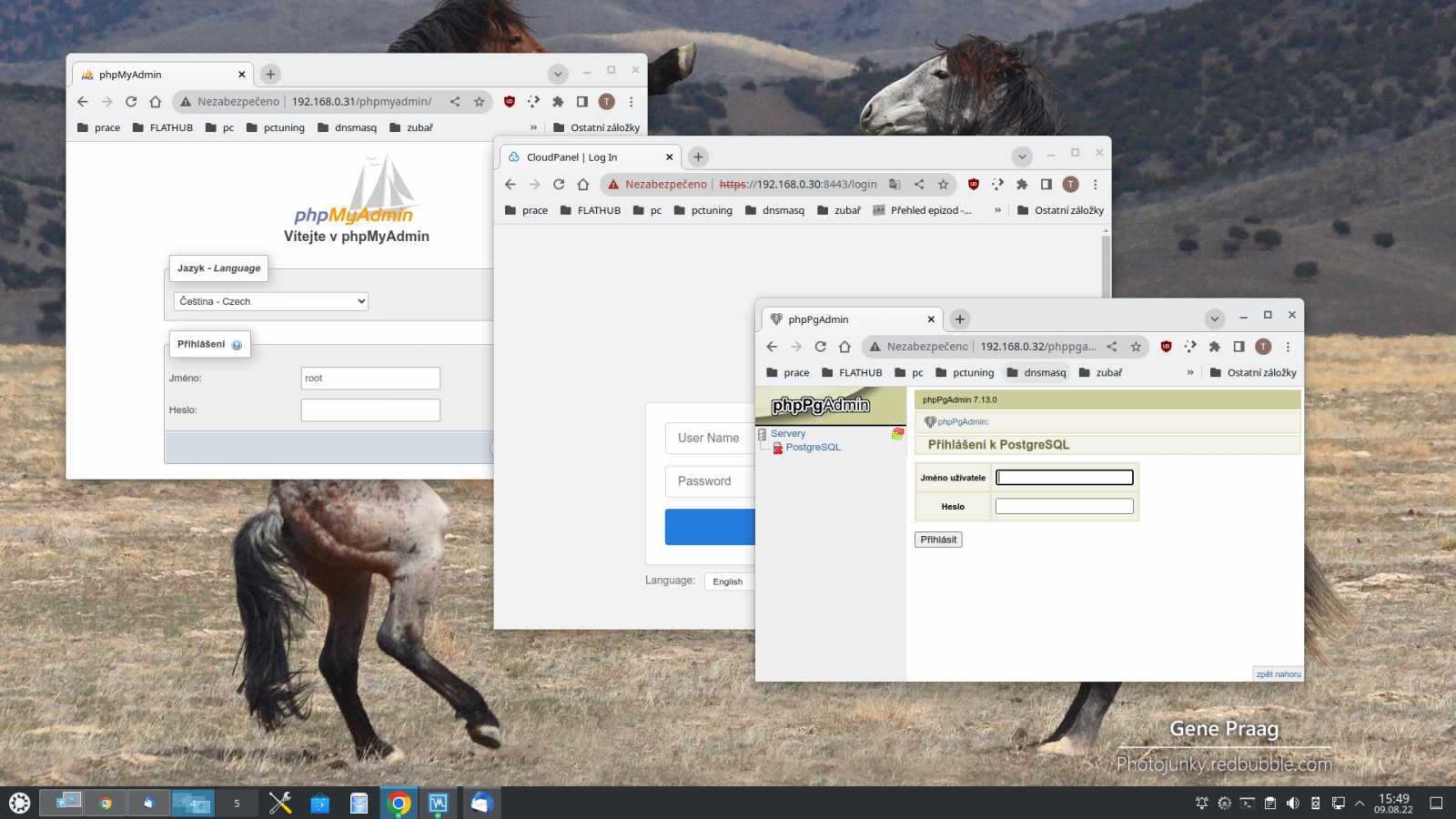
Domácí server: Ovládáme linuxový server z webového prohlížeče | Kapitola 6
Seznam kapitol
Nainstalovali jste si linux systém bez grafického rozhraní a někde bokem zapojili, ať si plní svoji úlohu. Ovládáte ho vzdáleně pomocí příkazové řádky. Ale přesto si někdy říkáte, nešlo by to ovládat graficky? Ať už z pohodlnosti, nebo proto, že se na správě podílí i začátečník. Ano, jsou možnosti, jak server ovládat přes webový prohlížeč.
Pro toho kdo nepotřebuje kompletní ovládání počítače přes webový prohlížeč, ale uvítal by grafickou správu databáze. Jde o rozhraní pro jehož obsluhu nutně nepotřebujeme znát jazyk SQL. Vystačíme si se základní znalostí teorie a struktury databází. Zvládneme tak základní správu databízí.
PHPMyAdmin
Rozhraní pro obsluhu databázového SQL serveru MySQL. Je k dispozici v naprosté většině distribucí ve standardních repozitářích. Po nainstalování se můžeme podívat na přihlašovací obrazovku. Rozhraní běží na stejném portu jako standardní web, akorát je nutno přidat podadresář phpmyadmin. Ip adresu nebo doménu upravte podle vlastního nastavení serveru. Potom se již zobrazí přihlašovací obrazovka.
http://192.168.0.31/phpmyadmin/
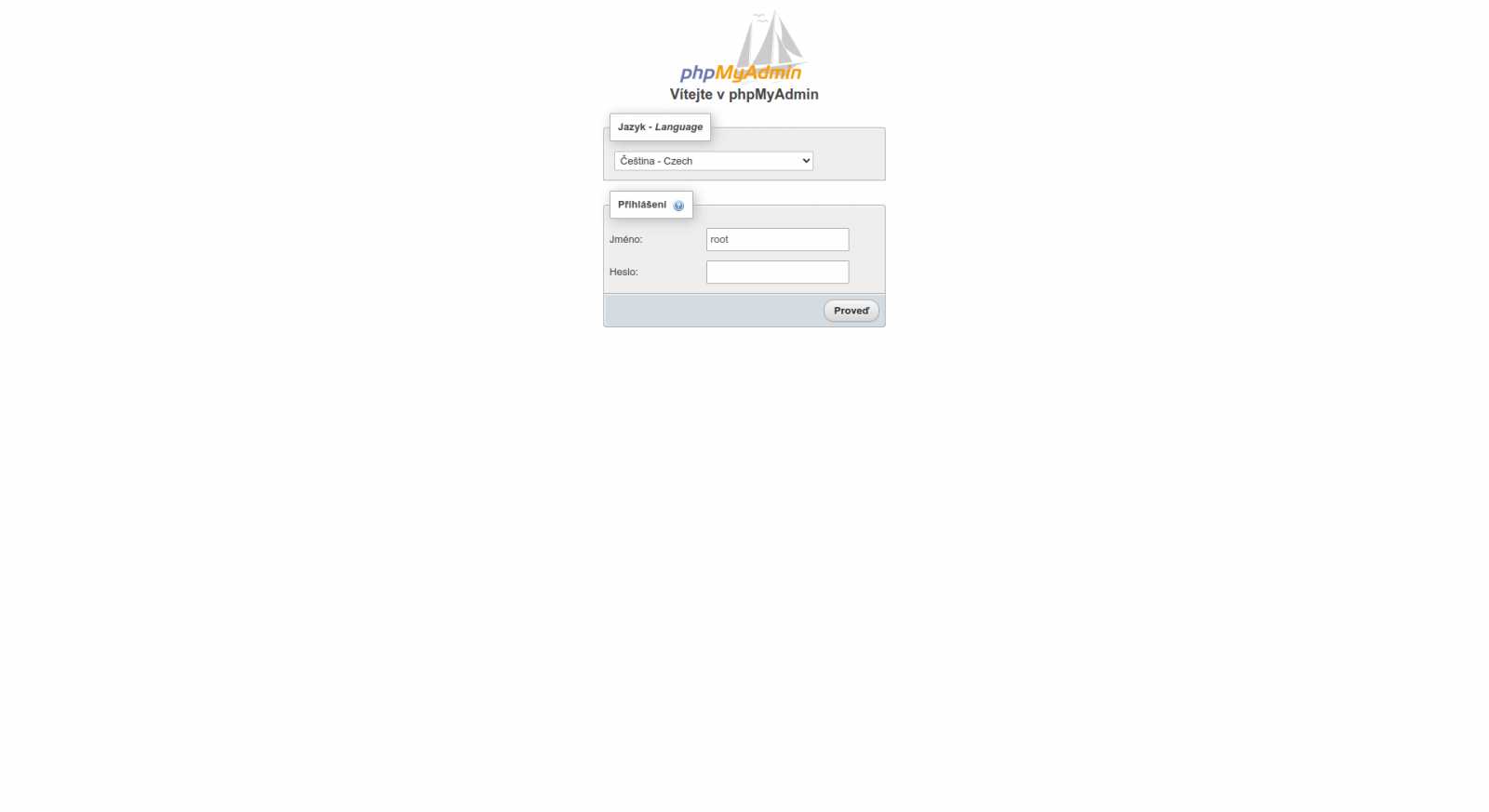
Po přihlášení se dostaneme do přehledného ovládacího rozhraní, kde můžeme provádět veškeré práce s databází. Od základních, jako je třeba smazání databáze, až po kompletní tvorbu struktury.
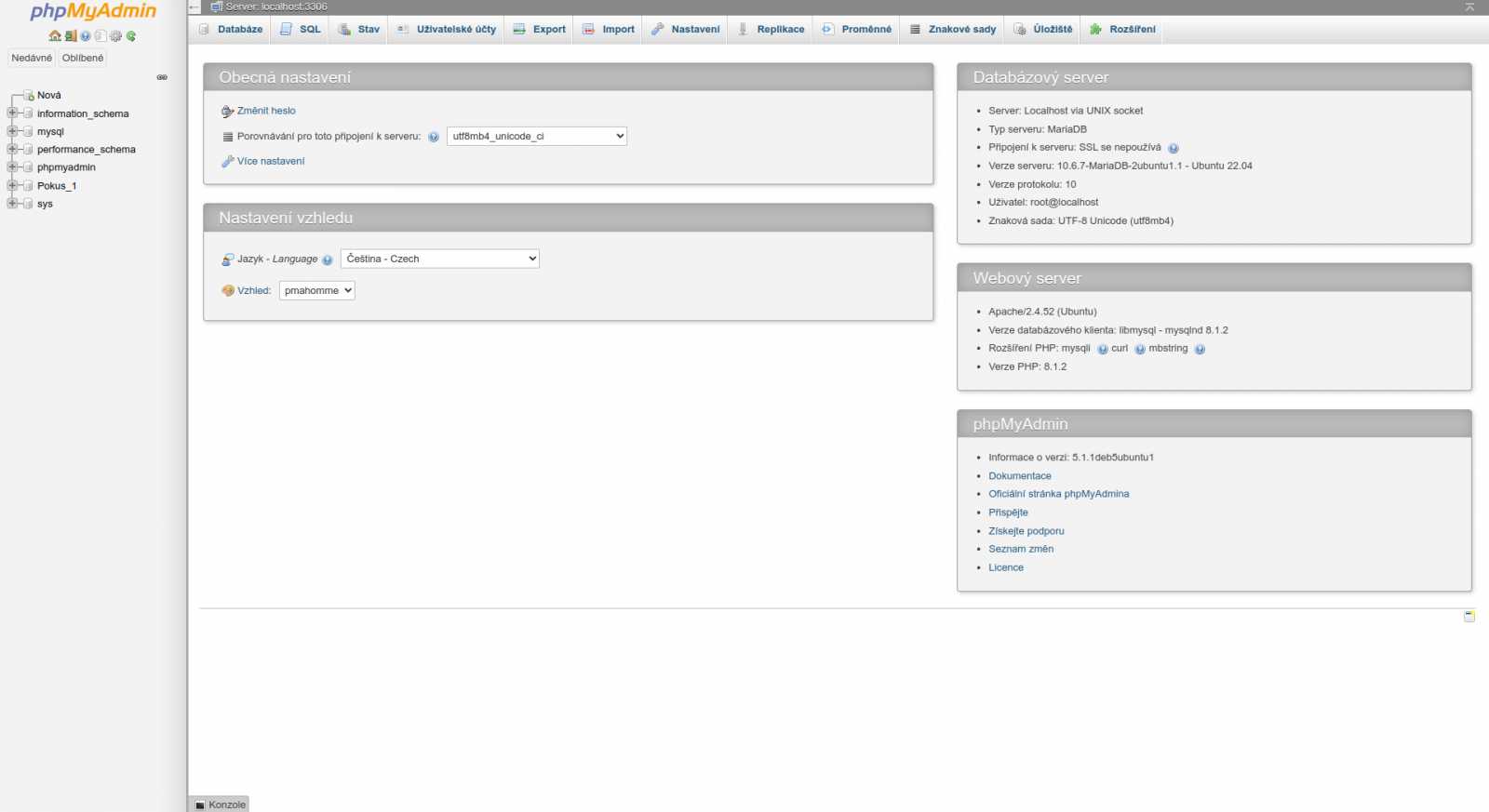
Pro ovládání potřebujeme znalosti, rozhraní nic nezjednodušuje. Jediným benefitem je možnost obejít se bez jazyka SQL. Na dalším snímků je formulář pro definici nové tabulky. při jejím založení. Nejdřív zadáme název tabulky a předpokládaný počet sloupců. Potom se dostaneme do tohoto formuláře. Je zde potřeba určit nejen název políčka, ale i délku , typ obsahu a všechny potřebné indexy i klíče.
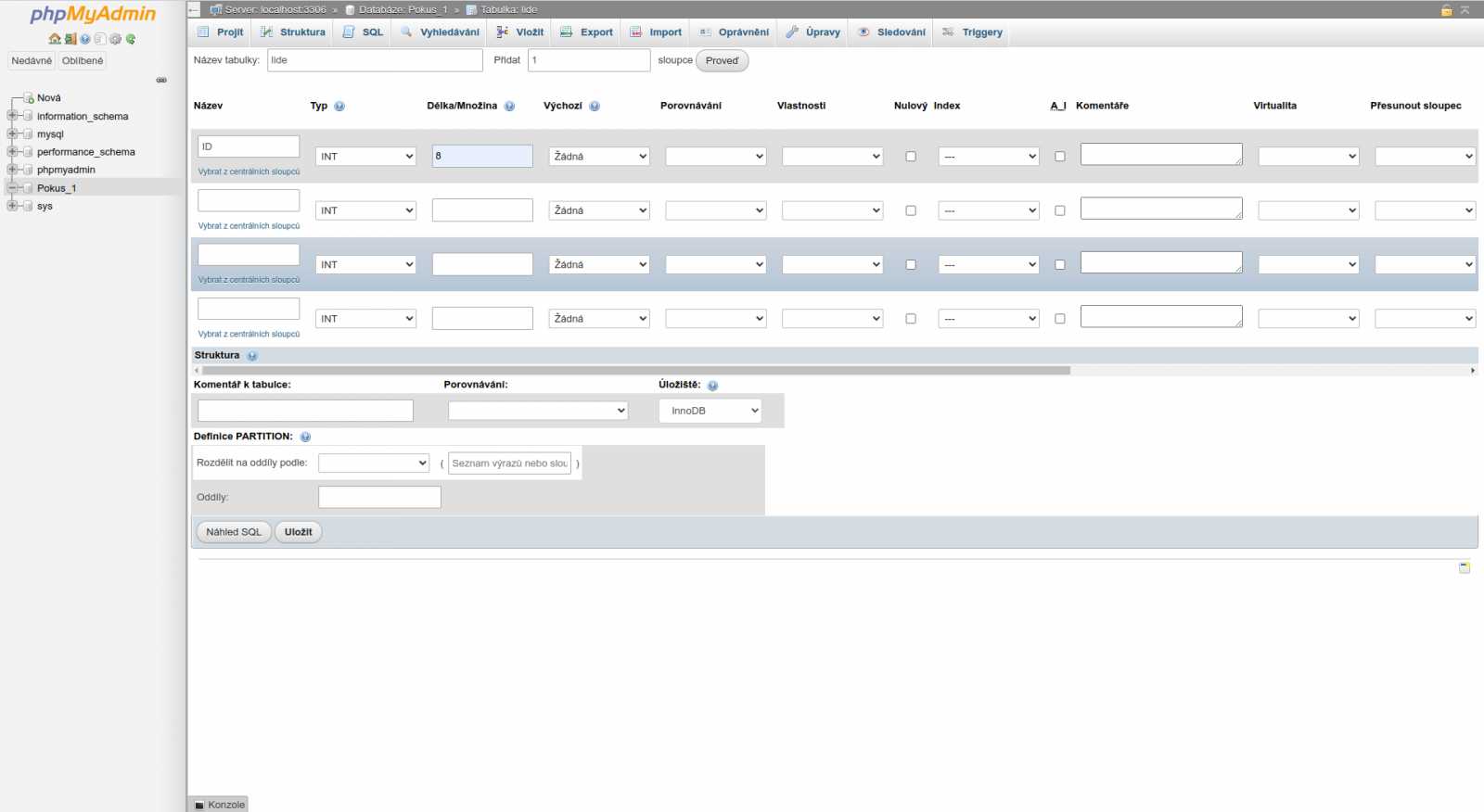
Zobrazení hotové tabulky s náplní je přehledné. Ukážeme si to na tabulce uživatelů v kořenové databázi MySQL.
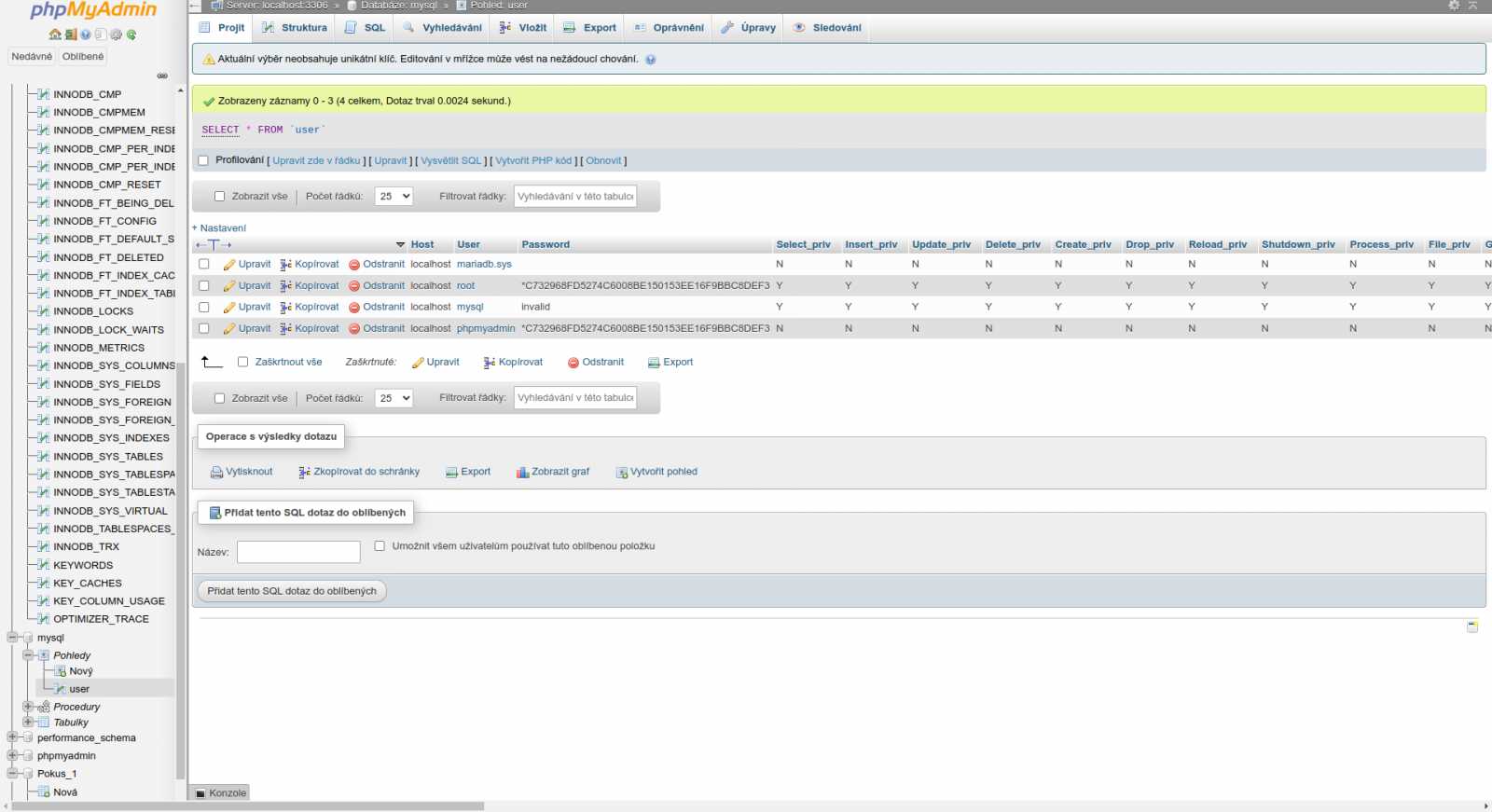
Struktura hotové tabulky se zobrazí takto. Toto ovšem měňte opravdu jen, když víte co děláte.

Pozor na zabezpečení. Jde o častý cíl internetových útočníků. Udržujte silná hesla. Též vhodné je omezit přístup. Pro Apache je potřeba upravit tento konfigurační soubor: /etc/phpmyadmin/apache.conf. Jak na to naleznete v tomto článku.
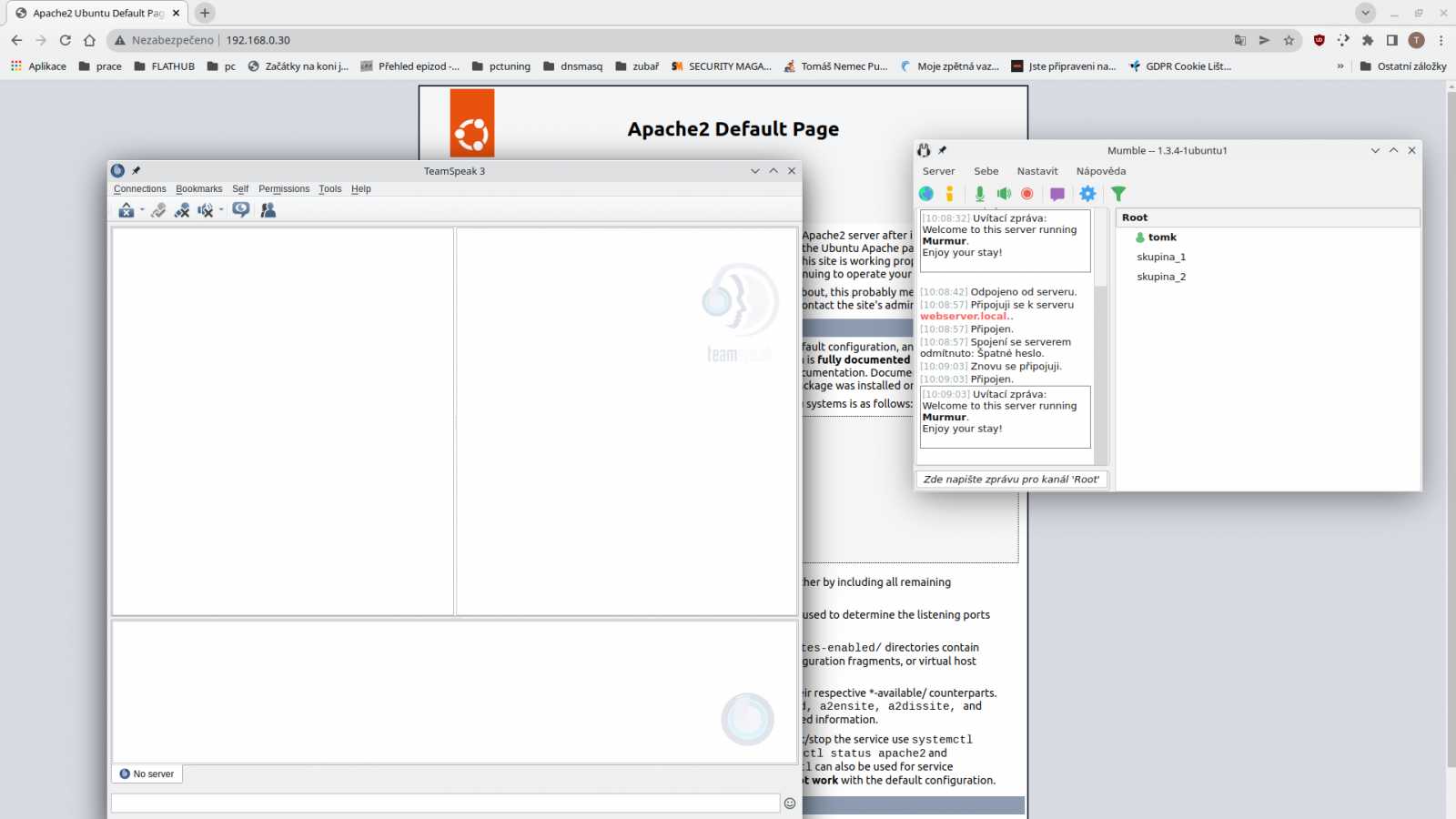
Domácí server: skupinová komunikace. DNS jednoduše, web Apache
Dnes se podíváme na některé další služby provozovatelné na domácím serveru s Linuxem. Též jde o služby vhodné pro provoz na VPS – Virtual private serveru.
PhpPgAdmin
Ekvivalent předcházejícího, ale tentokrát pro databázový SQL server PostgreSQL. Také se často nachází přímo v repozitářích většiny distribucí. Ovšem po instalaci je potřeba provést pár úprav. Začneme samotnou PostgreSQL. V základu je komplet nastavena na komunikaci pouze v režimu Localhost. Následující příkazy provádějte pod uživatelem root. Na začátku si musíme otevřít soubor.
nano /etc/postgresql/14/main/postgresql.conf
Zde najít položku.
#listen_addresses = 'localhost'
Odkomentovat a upravit podle potřeby. Pokud chceme přístup odkudkoliv použijeme tento tvar.
listen_addresses = '*'
Dále se přihlásíme předpřipraveným uživatelem postgres do konzole SQL serveru pro nastavení hesla.
sudo -u postgres psql template1
Nastavení hesla provedeme. Výraz „moje_heslo“ upravte na vámi zvolené heslo. Uvozovky zachovejte.
ALTER USER postgres with encrypted password 'moje_heslo';
Dále potřebujeme upravit metodu ověřování. Potřebné nastavení najdeme v tomto souboru.
nano /etc/postgresql/12/main/pg_hba.conf
Změníme metodu peer na md5 pro lokální ověřování.
local all postgres md5Postgres máme připraven a nyní PhpPgAdmin. Začneme úpravou konfiguračního souboru.
nano /etc/phppgadmin/config.inc.php
První se podíváme na možnost přihlášení. Pokud chceme mít možnost použít přihlášení jako root a další specifická vyjmenovaná u této položky v konfiguračním souboru, tak musí být její hodnota nastavena na false.
$conf['extra_login_security'] = false;
Pokud chceme u přihlášeného uživatele zobrazit pouze vlastněné databáze, použijeme předvolbu.
$conf['owned_only'] = true;
Nyní přejdeme na jiný konfigurační soubor. V základu zakazuje zobrazení webového rozhraní na jiném počítači než na tom, kde je webový panel nainstalován. Musíme změnit. Zobrazíme si soubor.
nano /etc/apache2/conf-enabled/phppgadmin.conf
Zde musíme změnit omezení pouze na localhost. Najdeme si tuto položku a změníme na tento tvar. případně můžeme jinak omezit na ip podle osobní potřeby.
# Only allow connections from localhost:
allow from allSláva máme nastaveno. Můžeme se podívat na samotný webový program. Vše běží na stejném portu jako webový server. IP adresu nebo doménu upravte podle vlastního nastavení serveru. Potom se již zobrazí přihlašovací obrazovka. Nejdříve si nastavíme jazyk a zvolíme požadovaný server. Potom se přihlásíme k serveru.
http://192.168.0.31/phpmyadmin/
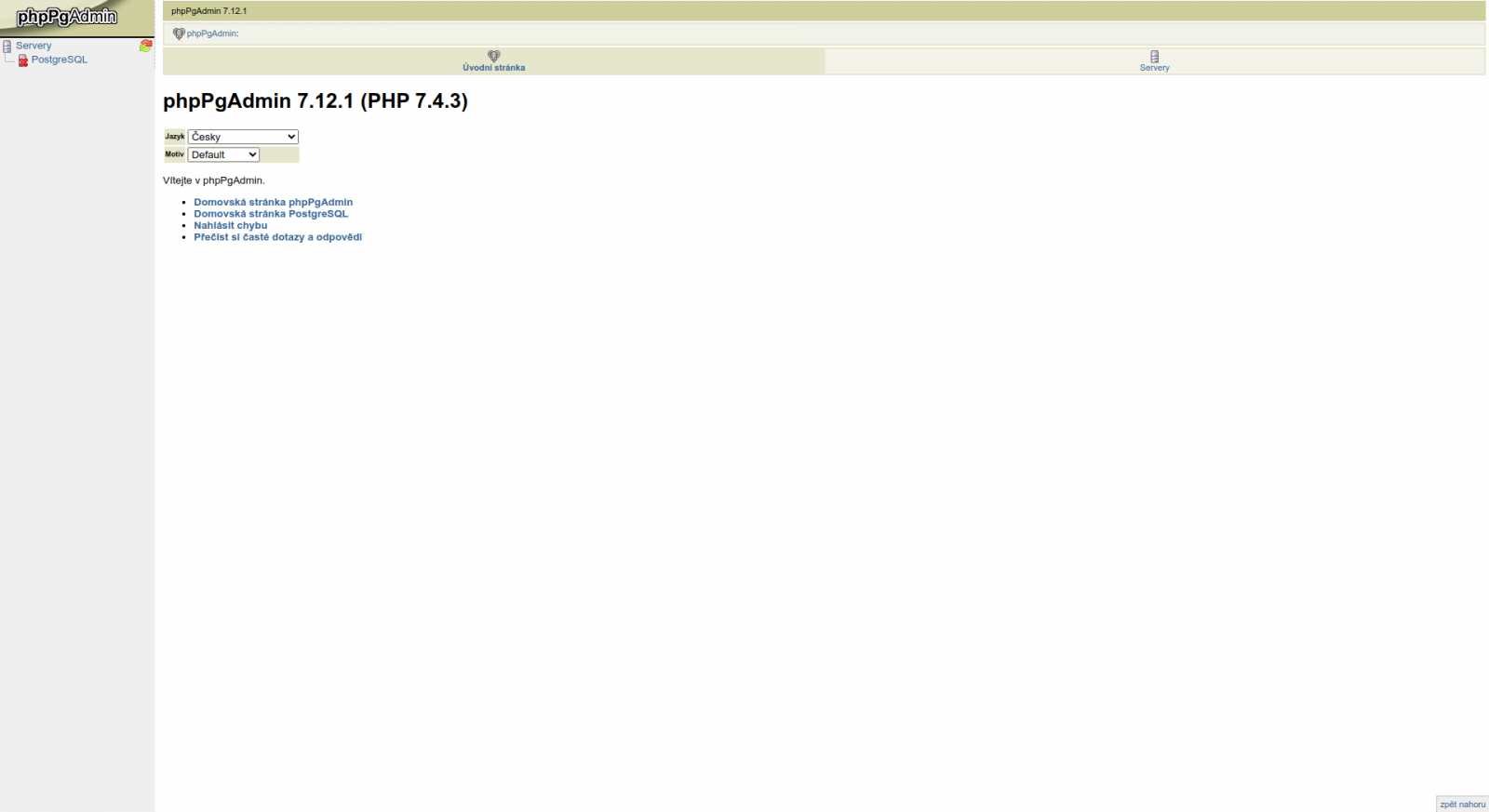
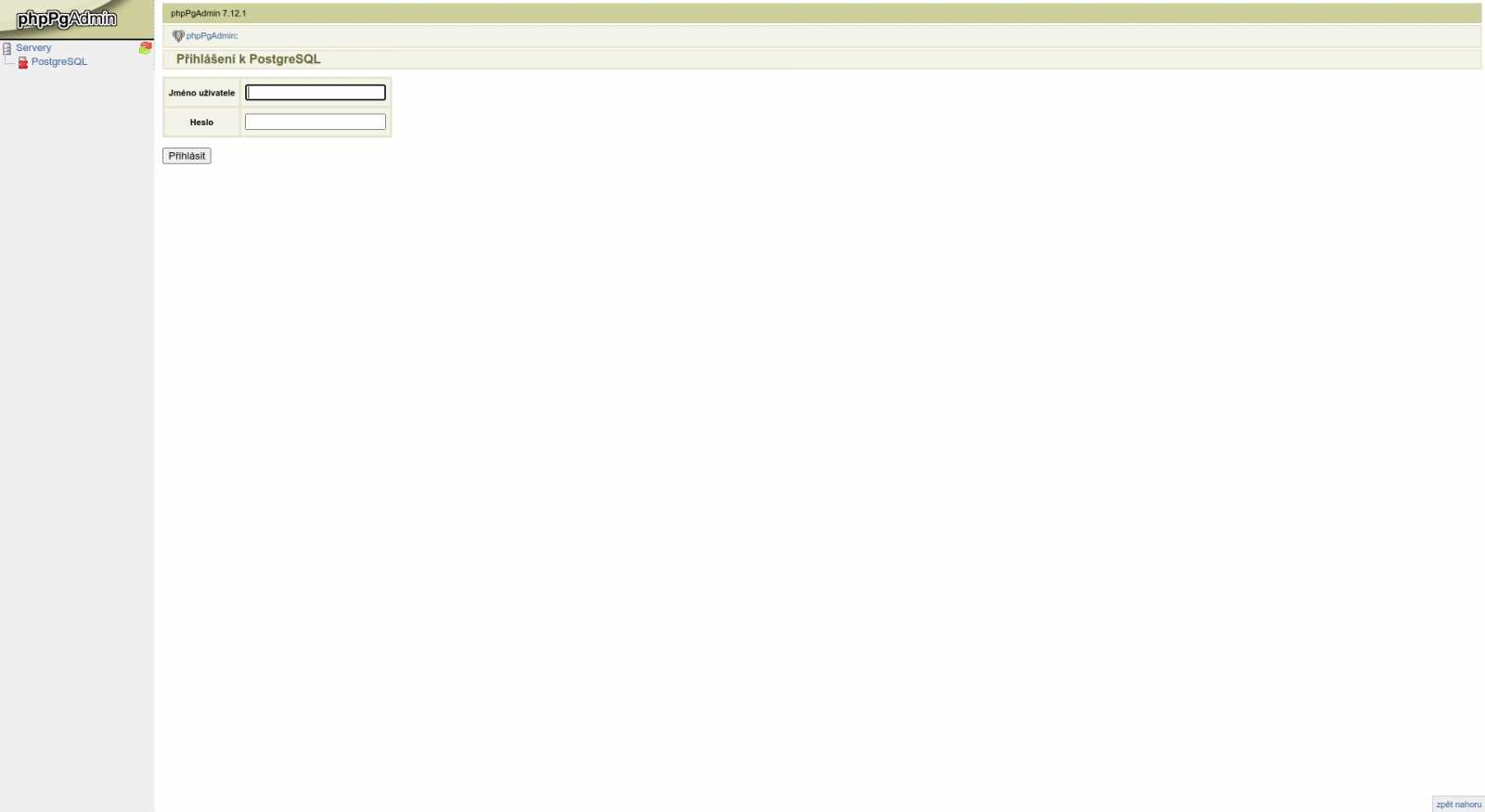
Úvodní obrazovka je jednoduchá přehledná. Veškeré volby jsou snadno k dohledání. Čeština je nastavena automaticky při přihlášení.
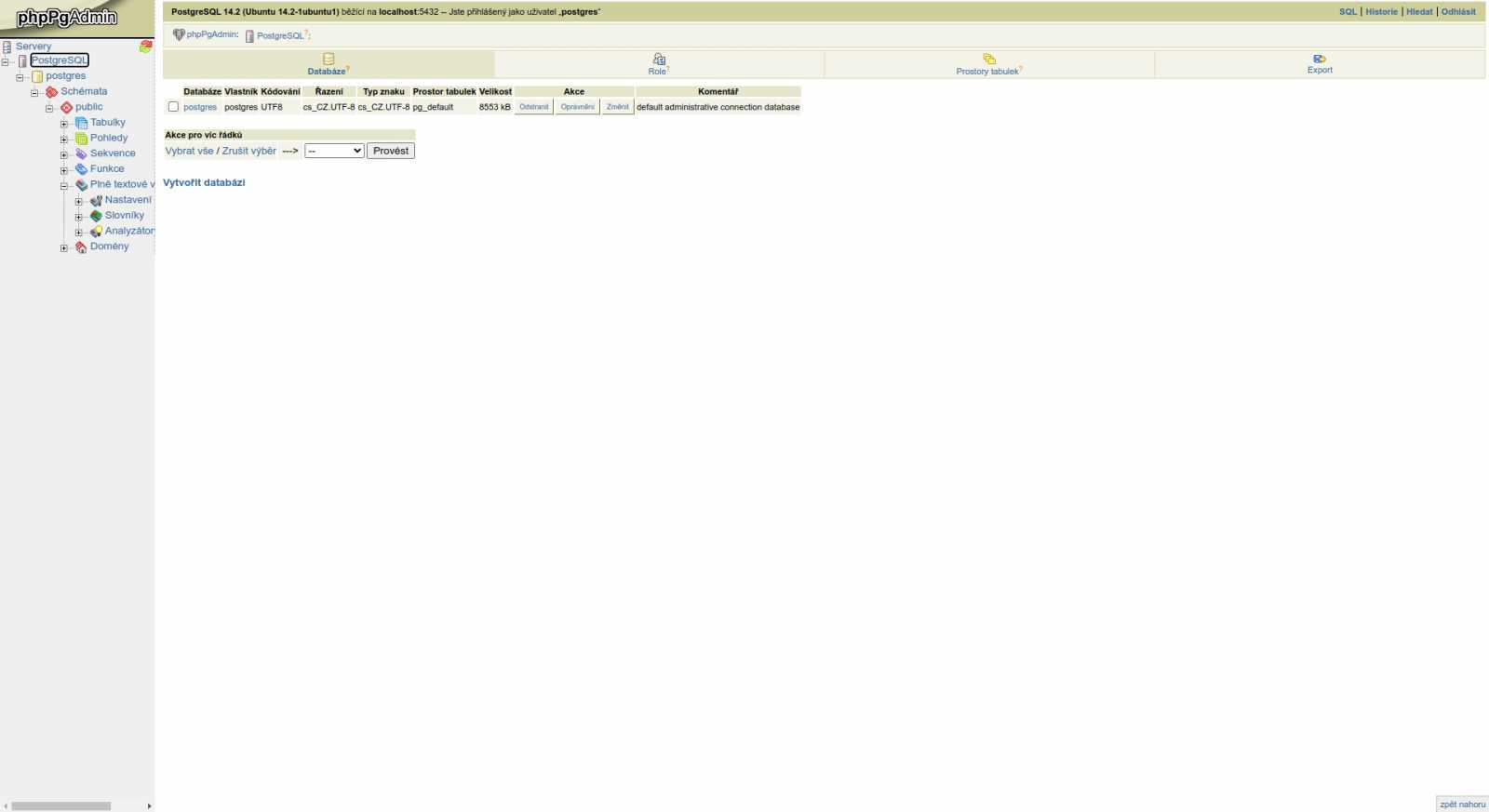
U ovládání opět platí, že bez znalosti databází se neobjedeme. Na ukázku si vytvoříme novou tabulku. Opět jako první definujeme název tabulky a počet sloupců. Zobrazení je přehledné. V porovnání s PHPMyAdmin je přehlednost podobná.
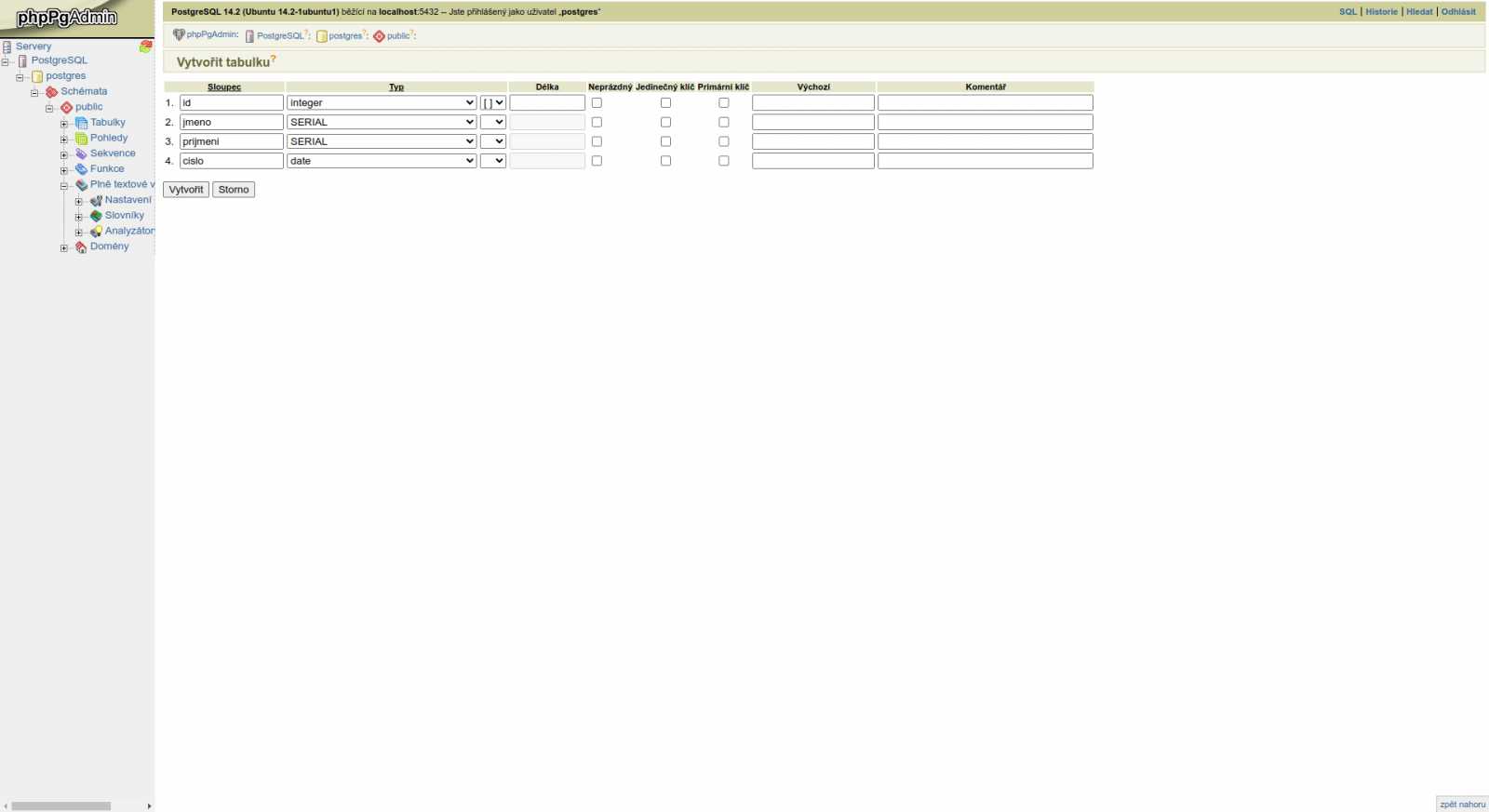
Naplněná tabulka pak vypadá takto. Pohled použitelný. Pozor, doplnění nového záznamu se dělá pomocí volby Vložit nahoře.
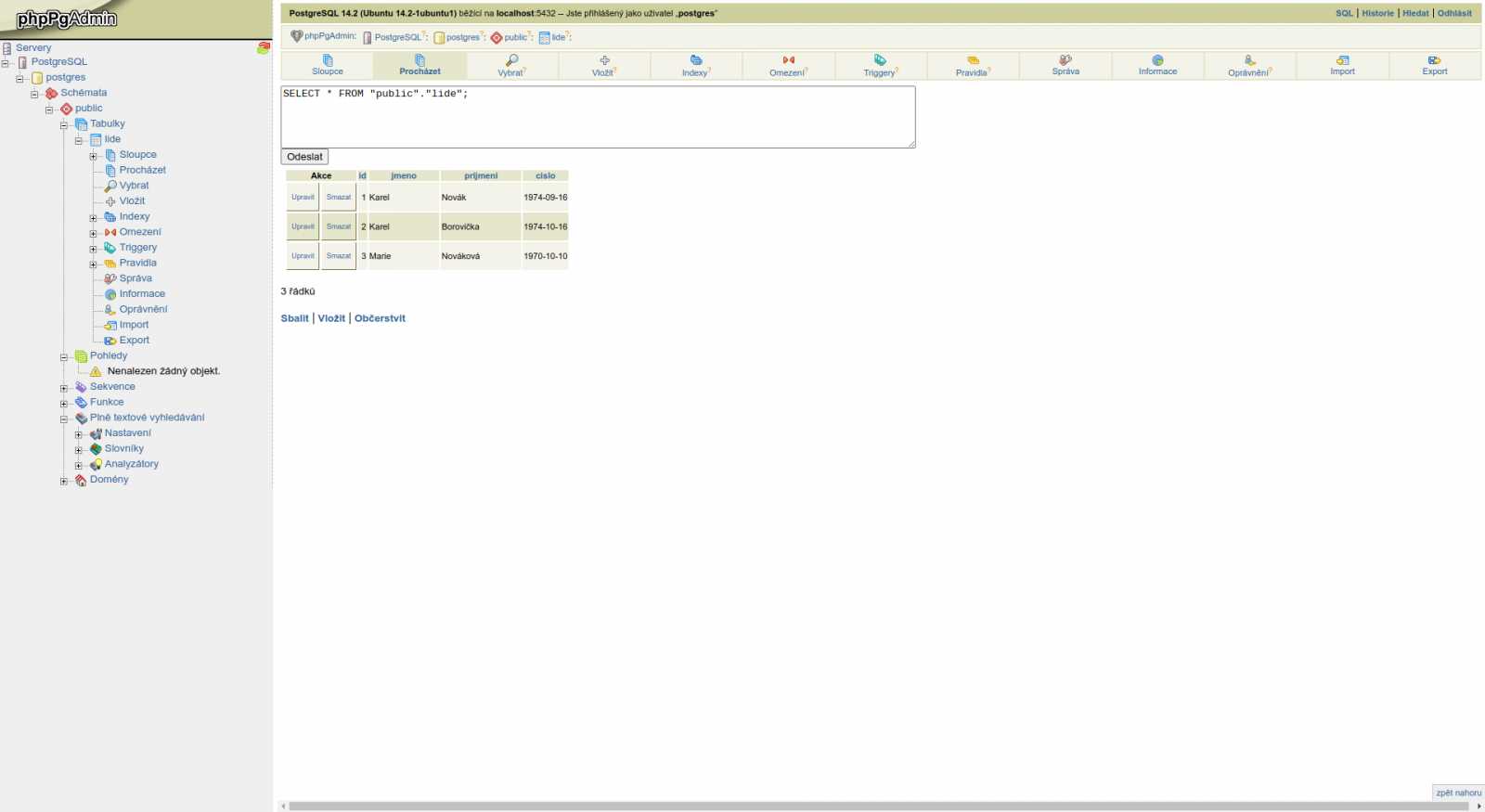
Nyní je na čase prohlédnout strukturu tabulky.
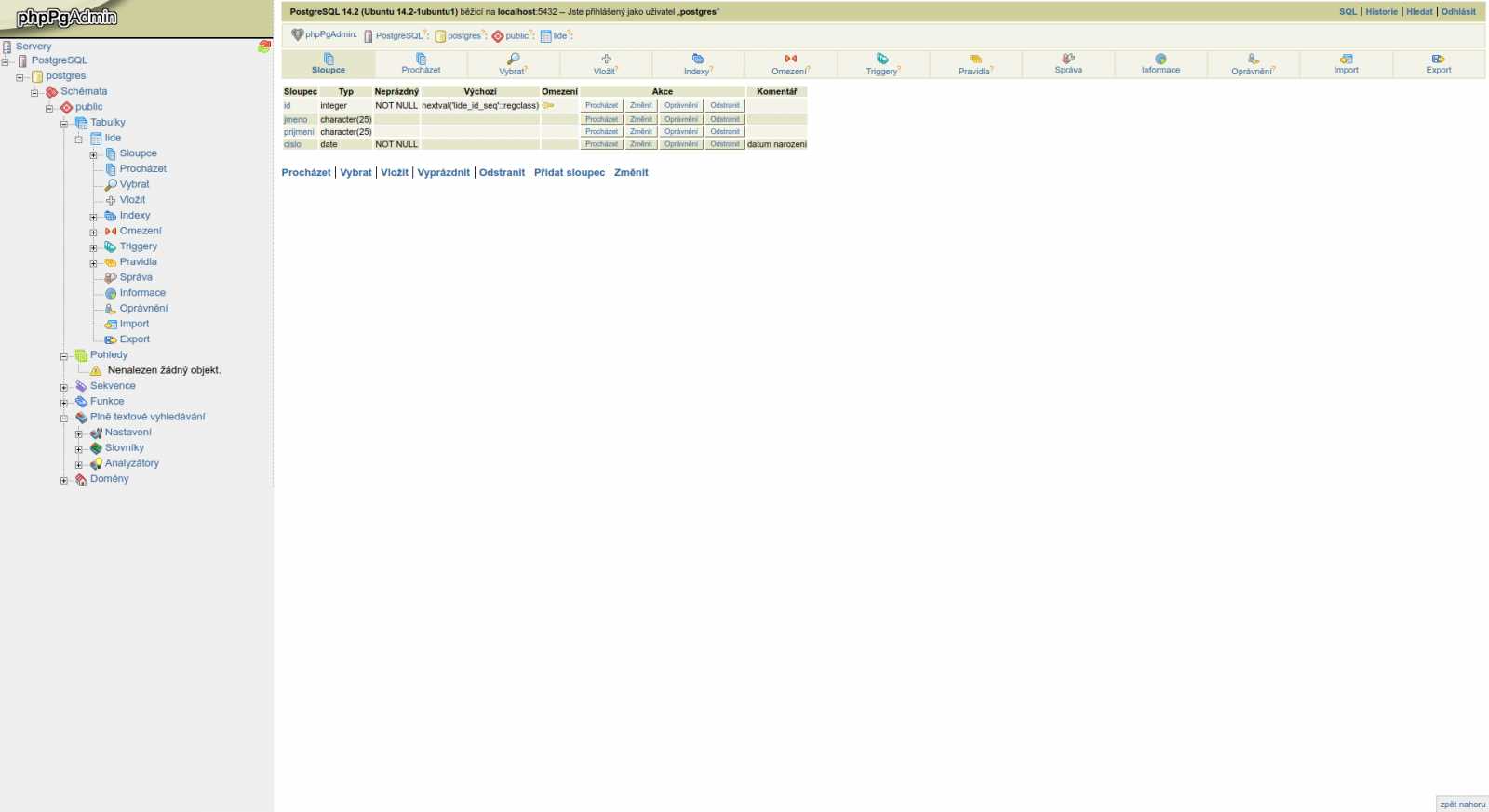
Stejně jako u předchozího produktu jde o častý cíl útoků. Dbejte na zabezpečení. silná hesla a omezujte přístup. Více k tomu výše a také v tomto samostatném článku.
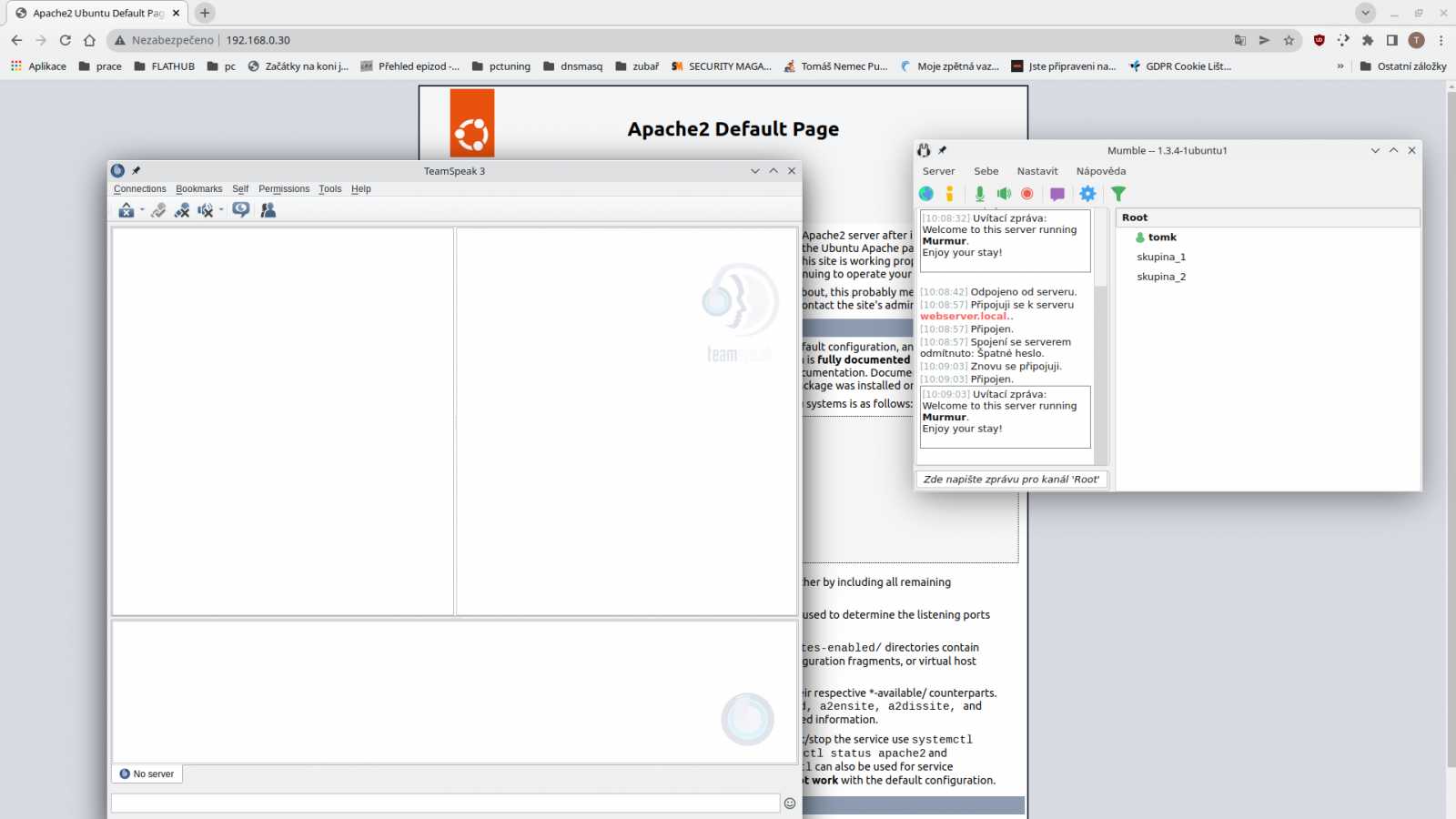
Domácí server: skupinová komunikace. DNS jednoduše, web Apache
Dnes se podíváme na některé další služby provozovatelné na domácím serveru s Linuxem. Též jde o služby vhodné pro provoz na VPS – Virtual private serveru.




























